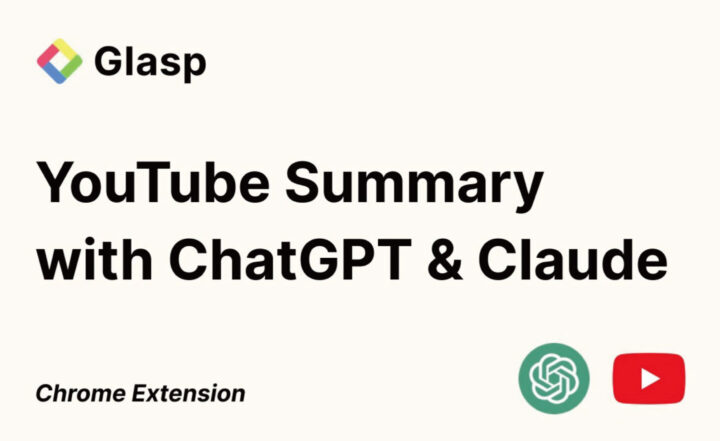
在這個數位時代,我們每天都被大量的資訊所淹沒,有一大堆看不完的 YouTube 影片、讀不完的文章和 PDF 文件,如果抓住檔案重點但又沒那麼多時間,那麼該怎麼辦呢?
試試這款擴充工具「YouTube Summary with ChatGPT & Claude」,它可透過 OpenAI ChatGPT、Anthropic Claude、Mistral AI 和 Gemini 等 AI 模型,能快速濃縮內容,並提供總結摘要,節省大量時間!
【使用教學】
第一步
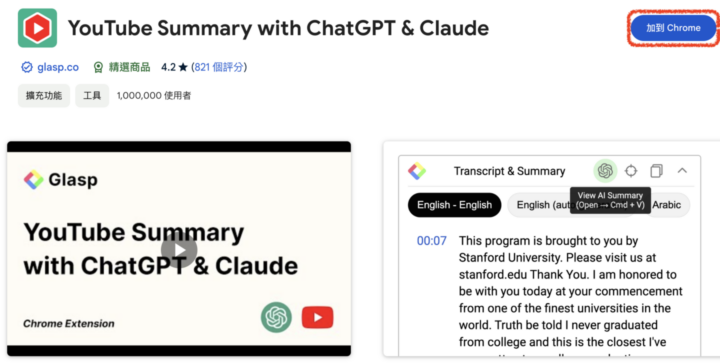
打開 Google Chrome 瀏覽器開啟「YouTube Summary with ChatGPT & Claude」插件網頁,點擊「+加到 CHROME」按鈕。
第二步
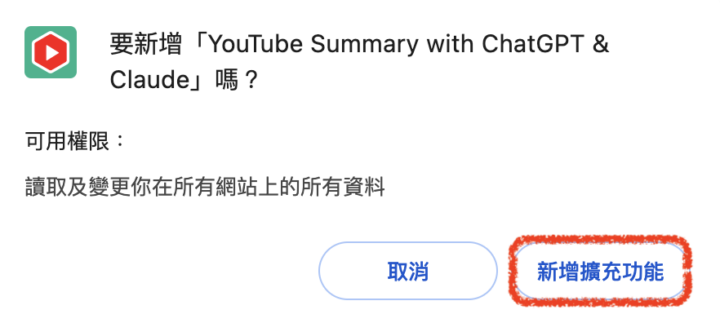
點擊「新增擴充功能」將程式安裝到 Chrome 瀏覽器中。
第三步

按一下網址列右側「YouTube Summary with ChatGPT & Claude」的擴充功能圖示後,會開啟分頁進入設定畫面。
這個擴充功能的設定有好幾種類別:主題模式、複製格式、AI 模型、語言、提示摘要、其他提示、針對長影片/長文章的擷取策略、鍵盤快速鍵、進階設定…等。
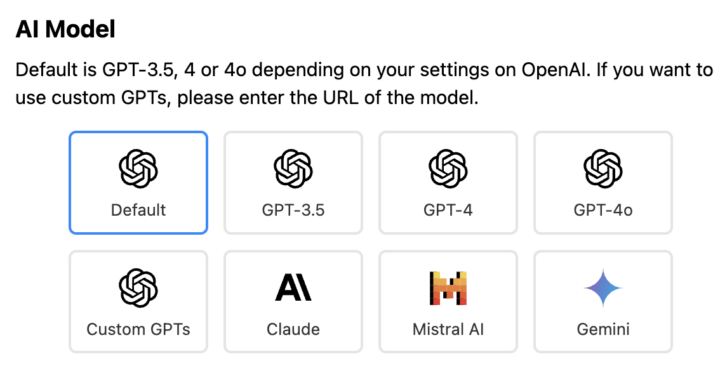
對使用者來說,最重要的是「AI Model (AI 模型)」,系統預設是使用 ChatGPT,也可以選擇 ChatGPT 3,5、ChatGPT 4 、ChatGPT 40、Custom GPTs、Claude、Mistral AI、Gemini …等 AI 模型。
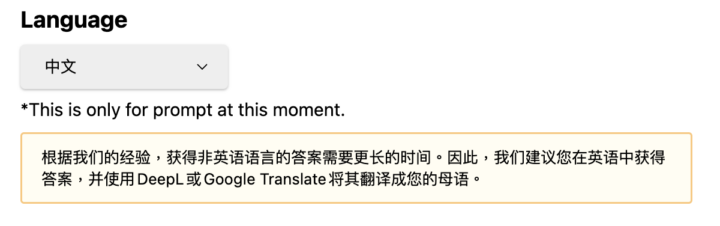
這項擴充工具的「Language」語言功能預設是英文,因此需要自己從選單切換成「中文」,才能以中文顯示總結摘要。
要注意的是,使用非英文語言彙整摘要需要更長的時間,因此擴充工具的開發公司 Glasp 建議使用者可以先取得英文的摘要總結後,再利用 DeepL 或 Google 翻譯轉換成中文或使用者習慣的閱讀語言。
第四步
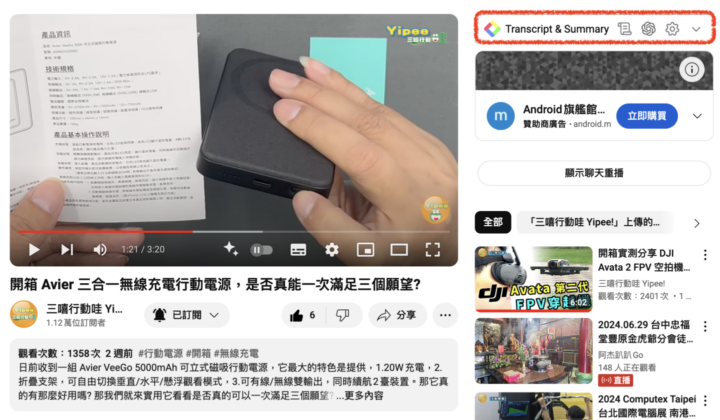
打開 YouTube 影片,在右上方會出現「Transcript & Summary」欄位。
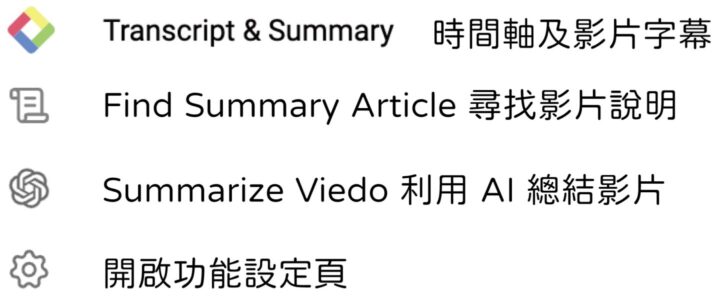
「YouTube Summary with ChatGPT & Claude」擴充工具總提供 4 個主要功能,可以顯示時間軸及影片字幕、摘錄影片說明、以 AI 總結影片、開啟設定功能分頁。
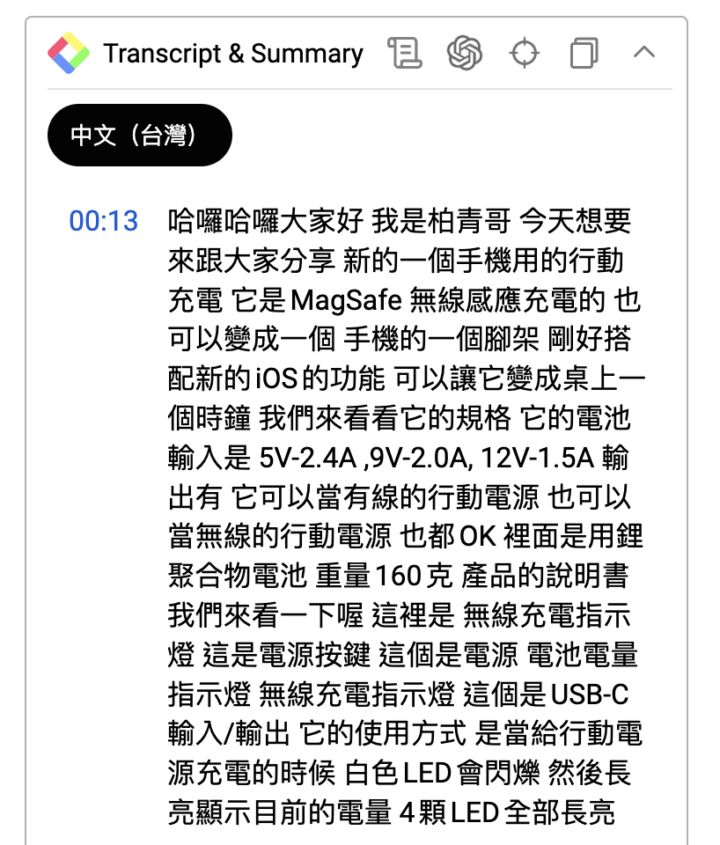
點擊「Transcript & Summary」之後,欄位會以時間軸方式顯示影片字幕。
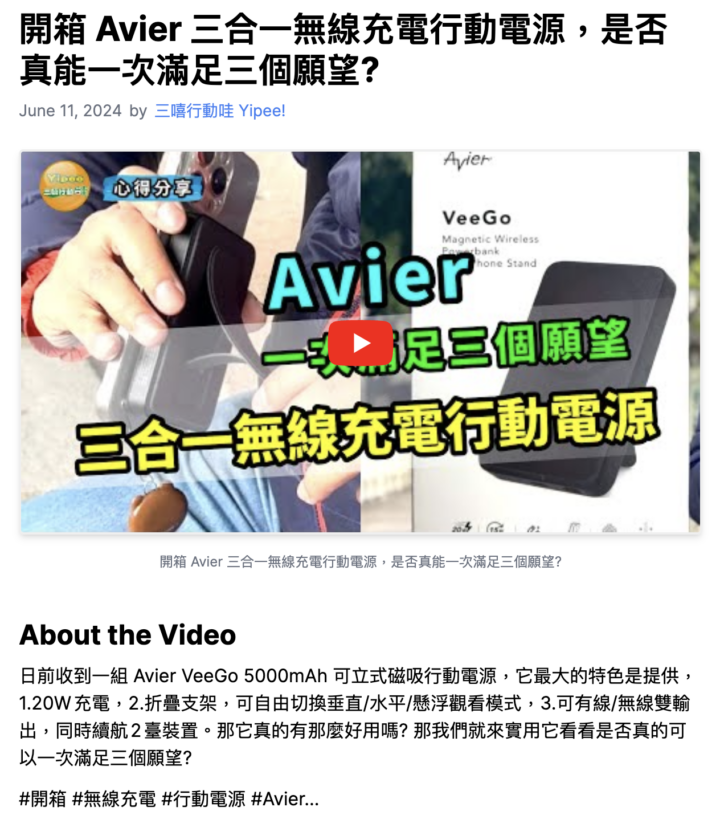
按一下「Find Summary Article 」功能會開啟新分頁顯示 YouTube 影片描述說明。
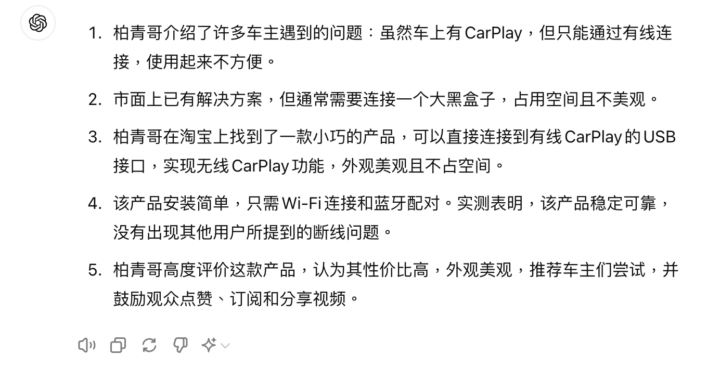
至於「Find Summary Article 」功能則是利用 AI 模型來分析總結並以條列方式列出重點。雖然說先前在功能設定已經選擇的「中文」選項,但是這項擴充工具的中文是簡體中文。
但是以 ChatGPT 來總結影片摘要,最方便的是可以直接透過它轉換成繁體中文,所以其實是個很方便的工具。
《YouTube Summary with ChatGPT & Claude》擴充套件資訊
- 擴充工具名稱:YouTube Summary with ChatGPT & Claude
- 擴充工具介紹:點我前往連結下載
- 版本:0.2.3
- 更新日期: 2024年6月13日
- 大小: 12.28MiB
- 語言:英文
延伸閱讀:
【Chrome 教學】超好用的「Elmo Chat」AI 摘要工具,快速整理重點、提升工作效率
【總整理】數十款免費「可商用」中文 字型,讓設計更有質感!(2024.06.18更新)
【Chrome 教學】利用「Just-One-Page-PDF」,一鍵把網頁快速轉換成 PDF
【免費】Instagram 下載工具「SaveInsta」,輕鬆儲存照片、影片、Reels 和限時動態
【免費】「YTDownFK」快速離線保存 YouTube 影片,支援 1080P、可下載MP3、MP4
|
|

